Win11 KB5021255离线更新补丁 官方版
Win11 KB5021255离线更新补丁是微软今早刚发布的最新补丁,用户可以升级补丁至内部版本22621 963,此次更新不仅为用户解决了可能影响任务管理器的问题,而且针对DPAPI解密进行了一定的改进,接下来本站为大家提供补丁下载。


时间:2021-12-07 15:05:17
发布者:shenwenbing
来源:当客下载站
u盘安装系统一般是在电脑无法正常开机进入桌面的时候使用,很多网友基本也是等到电脑故障开不了机才想起要重装系统,下面就来讲讲重装电脑系统win7用u盘安装教程,大家按照步骤操作,你也能够学会的。
1、首先我们准备一个U盘,当然U盘的空间不要太小,因为我们把WIN7系统也要放在上面,现在8G的U盘足够了!当然U盘中如果有重要数据请找地方做好备份,因为我们制作U盘启动盘的时候U盘里面的数据会全部丢失!

重装电脑系统win7用u盘安装教程图一
2、然后我们开始制作U盘启动盘,现在小白一键u盘装系统工具。

重装电脑系统win7用u盘安装教程图二
3、下载完成后,我们把自己的U盘插入电脑,然后运行我们下载的小白一键u盘装系统工具!

重装电脑系统win7用u盘安装教程图三
4、我们运行小白一键u盘装系统工具开始制作U盘启动盘!界面上的内容一般不用更改,我们可以直接点击一键制作!
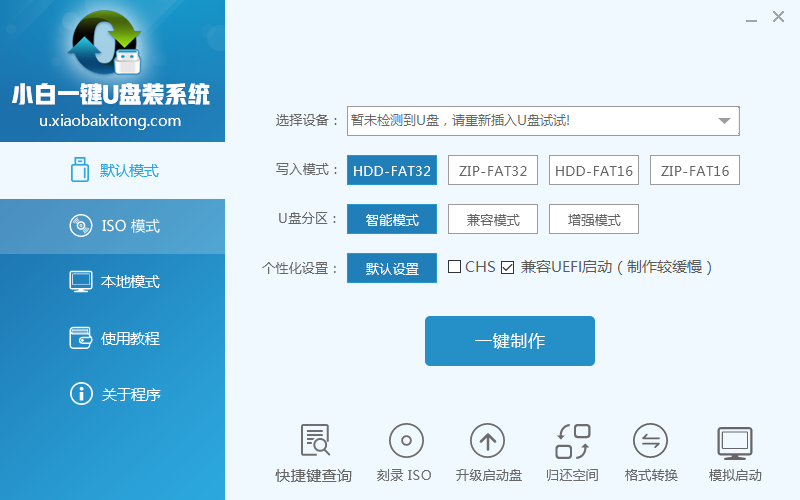
重装电脑系统win7用u盘安装教程图四
5、在出现的提示信息中我们点击确定!当然还是提醒您,如果U盘上有重要数据一定要做好备份!
6、制作完成后,我们点击取消,这样我们的U盘启动盘已经制作完成了!当然你也可以模拟启动一下看看有没有问题!
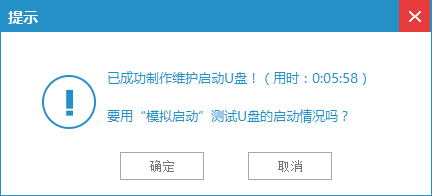
重装电脑系统win7用u盘安装教程图六
7、现在打开我们的U盘可以看到里面有两个文件,这两个文件我们可以删除也可以不删除,小编建议不要删除!因为有这个文件对以后我们安装系统有好处,对于高手来说不用考虑!

重装电脑系统win7用u盘安装教程图七
8、现在我们可以在网上下载WIN7系统安装盘,我们可以百度搜索“win7 ghost版”网上很多我们找个地方把win7系统下载回来!当然如果你有win7 ghost安装盘就更方便了,我们可以把安装盘直接复制到电脑上!

重装电脑系统win7用u盘安装教程图八
我们下载回来的安装盘都是iso格式的映像,我们可以把下载的iso文件解压,然后寻找到扩展名为gho的windows7安装文件进行复制!我们要复制的gho文件通常为2G到3G左右,在这里面空间占用最大的那个文件,不要复制错!因为我们复制的GHO文件就是我们的WIN7安装程序!

重装电脑系统win7用u盘安装教程图九
然后我们打开U盘的GHO文件夹将复制的WIN7系统映像粘贴进来!当然如果你已经把这两个文件删除了,也没关系,我们也可以将win7 ghost系统直接粘贴进来!粘贴进来后我们的U盘已经完全成功了!
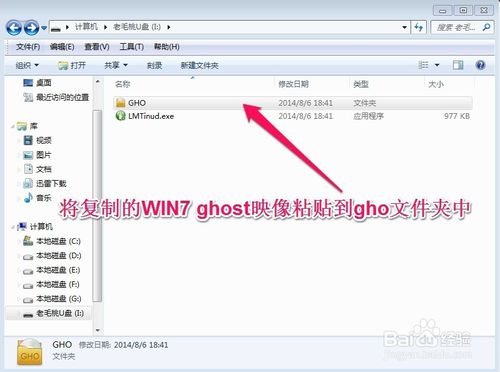
重装电脑系统win7用u盘安装教程图十
当然我们也可以把一些常用软件都放在U盘里,这样我们一个U盘就全部搞定了!现在我们开始用我们的U盘安装系统!电脑开机时,我们需要更改为U盘引导系统,开始时按键盘的del键进入bios设置,不同的电脑进入BIOS的方法可能不同,有的是开机按键盘F2或者F10,自己多试试应该可以进入BIOS.

重装电脑系统win7用u盘安装教程图十一
进入BIOS后我们选择boot项目,然后选择hard disk drives.也就是选择硬盘驱动器。然后将U盘设为第一驱动器。
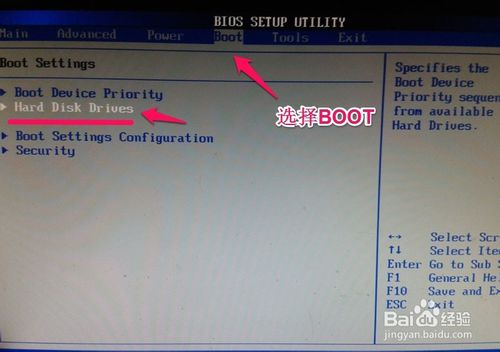
重装电脑系统win7用u盘安装教程图十二

重装电脑系统win7用u盘安装教程图十三
然后我们选择boot device priority【驱动引导顺序】,将U盘设为第一引导顺序!然后我们按键盘的F10保存我们的设置,我们已经将U盘设为了第一引导!

重装电脑系统win7用u盘安装教程图十四

重装电脑系统win7用u盘安装教程图十五
电脑重新启动后就进入了我们的U盘启动界面!我们选择第一项即可!系统会自动进入winpe系统。

重装电脑系统win7用u盘安装教程图十六
进入winpe系统后,我们点击小白一键备份还原,然后找到我们U盘上的WIN7系统,然后确定!电脑会自动重新启动开始WIN7系统的安装!当然你也可以把U盘上的WIN7 Ghost复制到电脑的一个磁盘上然后进行安装!这样安装速度肯定更快一些!

重装电脑系统win7用u盘安装教程图十七
当然,有时候我们也可以单击winpe中的ghost程序进行手动还原。当然这种方法建议高手实用,新手一般不用这样!
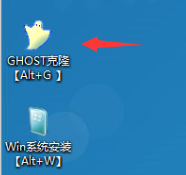
重装电脑系统win7用u盘安装教程图十八
系统安装过程我们可以耐心等待,也很简单,让你做啥你做啥,和一般安装系统方法一样,小编就不一一介绍了!

重装电脑系统win7用u盘安装教程图十九

重装电脑系统win7用u盘安装教程图二十
通过上面的方法,我想你对U盘安装WIN7系统有了简单了解,我们还可以把装机常用的软件都放在U盘上,这样我们给别人或者自己装电脑时是很方便的,我们用一个U盘可以全部搞定,对经常装机的人是很方便的,自己可以试试!

重装电脑系统win7用u盘安装教程图二十一
以上的全部内容就是小编为网友们带来的重装电脑系统win7用u盘安装教程,其实使用u盘安装windows7系统并不难,网友们从上面的教程也额可以看出来。所以小编希望网友们都能学会使用u盘安装系统,学会了安装系统,以后再也不怕系统崩溃了。